Windows 10/11でマウスのダブルクリック速度を調整する方法
マウスの意味は誰もが知っています。マウスはコンピューター上のいくつかのことを制御するために使用されます。ポインタとしても使用されます。画面上のオブジェクトをポイントするということは、そのオブジェクトに対して何らかのアクションを実行したいことを意味します。マウスを使用して、ファイルやフォルダーの選択、コンテンツの移動、スクロールなどのさまざまな操作を実行できます。また、マウスをクリックするたびに異なるアクションが実行されることもわかっています。クリックするとリンクが開き、画面の最小化や最大化などに役立ちます。ダブルクリックすると、フォルダーを開いたり、ファイルから単語を選択したりすることができます。さまざまなアクションのセットを実行するための右クリック オプションもあります。この記事では、マウスのダブルクリック速度を上げる方法を見てみましょう。
マウスのダブルクリック速度の増減
マウスのダブルクリック速度を調整できます。速く動くことを要求される人はほとんどいませんが、ゆっくりと動くことを要求される人もいます。変化するので、必要に応じて速度を変更できます。クリックの速度を変更するには 2 つの方法があります。
方法 1: マウスのプロパティを使用してマウスのダブルクリック速度を調整します
ステップ 1: マウス プロパティを開きます。これを行うには、Windows 検索バーに main.cpl と入力します。これは、マウスのプロパティに簡単にアクセスできる実行コマンドのショートカットです。したがって、それが表示されたら、それをクリックしてマウスのプロパティウィンドウを開きます。
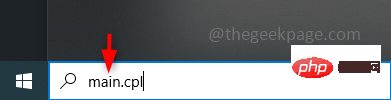
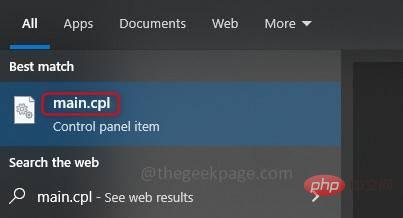
ステップ 2: マウスのプロパティには、ボタンやポインターなどの多くのタブがあります。 「」ボタン「」タブをクリックします。
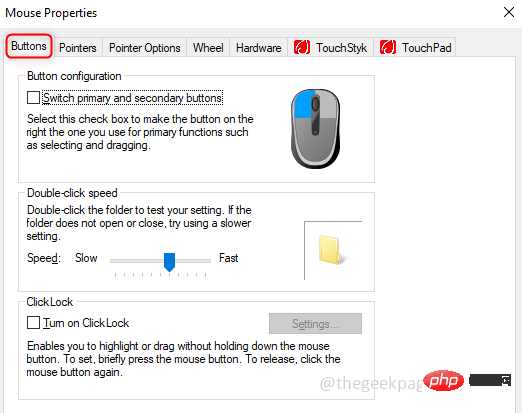
ステップ 3: [ダブルクリック速度] セクションの下にスライダーがあります。 スライダーを動かして速度を調整します。スライダー を左に動かすと、Slow になります。スライダー を右に動かすと、Fast になります。速度の設定が完了したら、「OK」をクリックします。
#方法 2: レジストリ エディターを使用してマウスのダブルクリック速度を調整します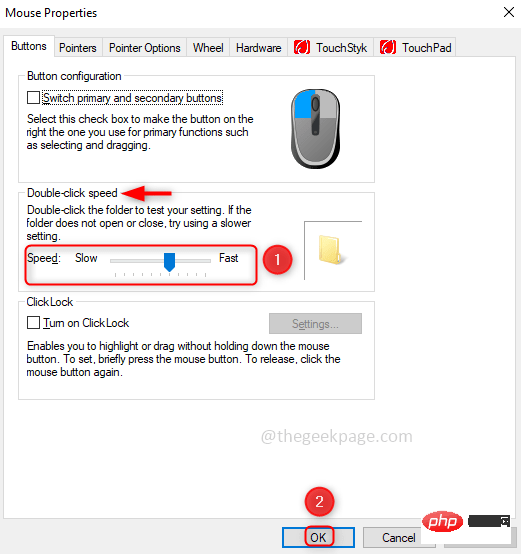
ステップ 1
: 検索バーに「レジストリ エディター
」と入力するか、「regedit」と入力します。表示されたらそれをクリックします。このアプリケーションへの変更を許可するかどうかを尋ねるポップアップ ウィンドウが表示されます。 「 は 」をクリックします。
ステップ 2: [コンピューター] ドロップダウン ボタンをクリックし、[コントロール パネル] の [HKEY_CURRENT_USER] をクリックします。マウスは次のようになります。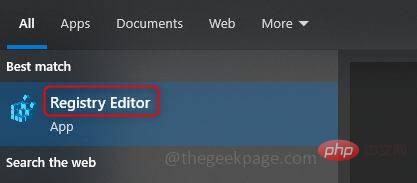 コンピューター\ HKEY_CURRENT_USER \コントロール パネル\マウス
コンピューター\ HKEY_CURRENT_USER \コントロール パネル\マウス
ステップ 3
: マウスをクリックすると、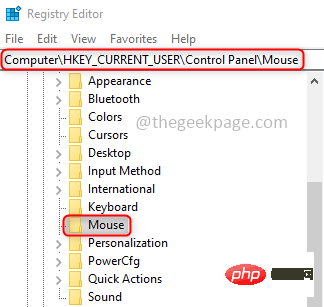 右側にある
右側にある
DoubleClickSpeed が表示されます。 それを右クリックし、修正をクリックします。 ステップ 4
:[値のデータ] に速度を設定するための値 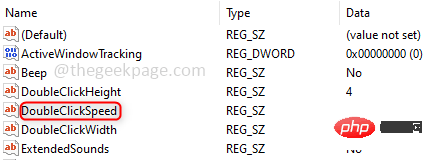 を入力します。良好な速度を得るには、200 ~ 900 の値を書き込みます。 [
を入力します。良好な速度を得るには、200 ~ 900 の値を書き込みます。 [
] をクリックして、レジストリ エディター ウィンドウを閉じます。
以上がWindows 10/11でマウスのダブルクリック速度を調整する方法の詳細内容です。詳細については、PHP 中国語 Web サイトの他の関連記事を参照してください。

ホットAIツール

Undresser.AI Undress
リアルなヌード写真を作成する AI 搭載アプリ

AI Clothes Remover
写真から衣服を削除するオンライン AI ツール。

Undress AI Tool
脱衣画像を無料で

Clothoff.io
AI衣類リムーバー

AI Hentai Generator
AIヘンタイを無料で生成します。

人気の記事

ホットツール

メモ帳++7.3.1
使いやすく無料のコードエディター

SublimeText3 中国語版
中国語版、とても使いやすい

ゼンドスタジオ 13.0.1
強力な PHP 統合開発環境

ドリームウィーバー CS6
ビジュアル Web 開発ツール

SublimeText3 Mac版
神レベルのコード編集ソフト(SublimeText3)

ホットトピック
 7530
7530
 15
15
 1379
1379
 52
52
 82
82
 11
11
 21
21
 76
76


